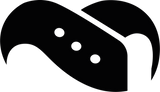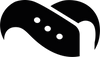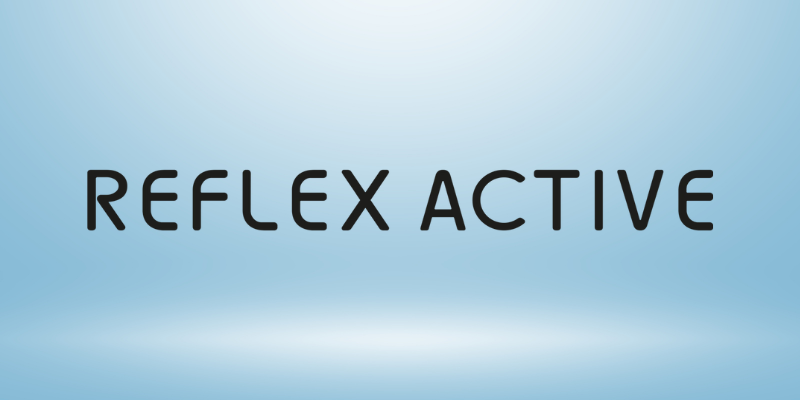Slik kobler du Huawei Watch til telefonen: Feilsøkingsveiledning for nybegynnere

Har du problemer med å koble Huawei Watch til Android-telefonen din? Du er absolutt ikke alene. Mange brukere blir forvirret når de prøver å koble sammen sine nye bærbare enheter, til tross for at prosessen burde være enkel.
Nøkkelen til suksess ligger i HUAWEI Health-appen, som er avgjørende for å koble alle HUAWEI-bærbare enheter til smarttelefonen din. Enten du prøver å koble Huawei Watch din til en Samsung-telefon eller lurer på hvordan du kobler Huawei Watch din til en iPhone med iOS 13.0 eller nyere, følger prosessen de samme prinsippene. Først trenger du en HUAWEI ID for å logge på Huawei Watch-appen. Videre er det avgjørende at Bluetooth er aktivert, da paringsprosessen krever at du plasserer den bærbare enheten nær telefonen.
I denne feilsøkingsveiledningen for nybegynnere vil vi gå gjennom hele tilkoblingsprosessen trinn for trinn og hjelpe deg med å overvinne vanlige hindringer underveis. La oss få enhetene dine til å kommunisere med hverandre!
Hvis du vil oppgradere bruken av smartklokken din, har vi et stort utvalg av Huawei Watch reimer, skjermbeskyttere, ladere og annet tilbehør.
Installere og konfigurere Huawei Health-appen
Det første trinnet for å koble Huawei Watch til telefonen din er å installere Huawei Health-appen, som fungerer som kontrollsenter for alle dine bærbare Huawei-enheter.
Først må du kontrollere at smarttelefonen din oppfyller minimumskravene på tidspunktet for skriving. Enheten din må kjøre på EMUI 12.0, Android 8.0 eller iOS 13.0 eller nyere for å støtte Huawei Health-appen. Hvis telefonen din ikke oppfyller disse kravene, må du oppdatere operativsystemet først.
Du har flere alternativer for å laste ned Huawei Health-appen:
- Gå til appbutikken på telefonen (Google Play Store eller Apple App Store) og søk etter «Huawei Health».
- Skann QR-koden på emballasjen til klokken eller i produktmanualen.
- Skann QR-koden direkte fra paringsskjermen på klokken.
- Hvis du har en Huawei-telefon, kan du laste ned appen fra Huawei AppGallery.
- For Android-telefoner som ikke er fra Huawei, kan du først laste ned Huawei AppGallery fra den offisielle nettsiden.
Når appen er installert, er det neste viktige trinnet å opprette eller logge på Huawei ID-en din. Åpne Huawei Health-appen og trykk på «Meg» nederst på skjermen, og velg deretter «Logg på med HUAWEI ID». Hvis du ikke allerede har en konto, følger du registreringsprosessen for å opprette en. Huawei ID-en din fungerer som nøkkelen til å få tilgang til ulike Huawei Mobile Services, inkludert tilkobling av bærbare enheter.
For foreldre som konfigurerer en klokke for et barn, er det viktig å merke seg at det anbefales å bruke en voksenkonto for å logge inn, for å sikre vellykket paring og tilkobling mellom den bærbare enheten og telefonen.
I tillegg, hvis du tidligere har installert Huawei Health-appen, er det viktig å sjekke om du har den nyeste versjonen. Utdaterte versjoner kan forårsake kompatibilitetsproblemer under paringsprosessen. Bare gå til appbutikken din og sjekk om det er tilgjengelige oppdateringer før du fortsetter å koble til klokken.
Når appen er riktig installert og Huawei ID-en din er konfigurert, er du klar til å fortsette med å koble Huawei Watch til telefonen, en prosess vi vil gå gjennom i neste avsnitt.
Koble Huawei Watch til telefonen
Nå som Huawei Health-appen er installert og Huawei ID-en din er konfigurert, er det på tide å starte selve paringsprosessen. Først må du kontrollere at klokken er slått på ved å holde krone-knappen inne til Huawei-logoen vises på skjermen.
Når klokken er på, følger du disse trinnene for å koble den til telefonen:
- Kontroller at Bluetooth er aktivert på telefonen
- Åpne Huawei Health-appen på telefonen
- Trykk på «+»-ikonet øverst i høyre hjørne og velg «Legg til enhet»
- Plasser klokken nær telefonen for bedre gjenkjenning
- Når klokken vises i søkeresultatene, trykker du på «Koble til» eller alternativt «Skann» for å koble ved å skanne QR-koden som vises på klokken
- Godta paringsforespørselen som vises på både klokken (trykk på haken) og telefonen
- Tillat alle tillatelsesforespørsler for varsler, kontakter og andre funksjoner når du blir bedt om det
Når du har fullført disse trinnene, bør Huawei Watch og telefonen være paret. Health-appen vil veilede deg gjennom eventuelle tilleggsinnstillinger for din spesifikke klokkemodell.
Hvis du bytter klokken til en ny telefon, må du huske at den bærbare enheten bare kan kobles til én telefon om gangen. Du må først koble fra den nåværende telefonen ved å gå til paringsskjermen på klokken og følge instruksjonene på skjermen for å parre den med den nye enheten.
Vær forsiktig når du tilbakestiller klokkemodeller som støtter eSIM. Hvis du har aktivert et eSIM, må du ikke tilbakestille klokken direkte under paringen med en ny telefon, da dette vil slette all eSIM-informasjon. Ellers må du kontakte operatøren din for å avregistrere deg fra eSIM-tjenesten og aktivere den på nytt.
Hvis du har problemer med paringen, kan du prøve disse feilsøkingstrinnene:
- Aktiver posisjonstillatelser for Huawei Health-appen
- Aktiver posisjonstjenester/GPS på telefonen
- Slett alle tidligere parede bærbare enheter fra Bluetooth-listen
- Start både telefonen og klokken på nytt
- Som en siste utvei kan du gjenopprette klokken til fabrikkinnstillingene
Gjennom hele denne prosessen vil klokken veilede deg med instruksjoner på skjermen for å sikre en jevn tilkoblingsopplevelse.
Enhetsspesifikke tips for paring
Ulike telefonmerker og operativsystemer krever spesifikke tilnærminger når du kobler til Huawei Watch din. Selv om den grunnleggende paringsprosessen er den samme, kan det å ta hensyn til enhetsspesifikke nyanser utgjøre forskjellen mellom en jevn tilkobling og kontinuerlig frustrasjon.
For Samsung og andre Android-telefoner har vi funnet ut at det gir bedre resultater å installere AppGallery først. Bare last ned APK-filen fra Huawei-nettstedet, og installer deretter Huawei Health via AppGallery i stedet for Google Play Store. Samsung-brukere kan finne Huawei Health-appen direkte i Galaxy Store, som ofte gir bedre kompatibilitet enn andre kilder.
Hvis du har oppgradert fra en Huawei-telefon til en Samsung-enhet, må du huske å koble klokken fra den gamle enheten først. Deretter åpner du Huawei Health på den nye telefonen, navigerer til fanen «Enheter» nederst og søker etter klokken din.
For iPhone-brukere krever prosessen flere trinn. Først må du kontrollere at du har iOS 13.0 eller nyere, da eldre versjoner ikke støttes. I motsetning til Android-tilkoblinger, må iPhone-brukere være oppmerksomme på at Bluetooth-paringen alene er ustabil – du må bruke Huawei Health-appen for å få pålitelig tilkobling.
Uansett hvilken type enhet du har, avhenger tilkoblingsstabiliteten i stor grad av at Huawei Health-appen kjører i bakgrunnen. Dette er spesielt viktig, da sletting av apper i bakgrunnen kan forstyrre varsler og datasynkronisering.
For å beskytte tilkoblingen din:
- På Huawei-telefoner: Sveip opp for å få tilgang til Nylige oppgaver, finn Huawei Health og sveip ned for å låse den (se etter låsikonet)
- På andre Android-telefoner: Åpne Huawei Health > Enheter > enhetskortet ditt > Beskyttelse av klokketilkobling og følg instruksjonene
- På iPhone: Aktiver «Oppdater apper i bakgrunnen» i Innstillinger > HUAWEI Health, og unngå å sveipe opp for å lukke appen
Hvis du får meldingen «Feil PIN-kode» når du parer med en telefon fra en tredjepart, kan du prøve å starte klokken på nytt, tilbakestille nettverksinnstillingene på telefonen eller tømme hurtigbufferen til Huawei Health-appen.
Konklusjon
Det trenger ikke være frustrerende å koble Huawei Watch til telefonen. I denne veiledningen har vi gått gjennom de viktigste trinnene som kreves for å koble enhetene sammen.
Først og fremst er det viktig å laste ned den nyeste versjonen av Huawei Health-appen for å sikre en vellykket tilkobling. I tillegg er det avgjørende å opprette eller logge på Huawei ID før du prøver å koble enhetene sammen.
Selve paringsprosessen er enkel, men krever oppmerksomhet på detaljer – spesielt må du sørge for at Bluetooth er aktivert og at begge enhetene er fysisk nær hverandre. Enhetsspesifikke hensyn er også viktige, spesielt hvis du bruker en Samsung-telefon eller en iPhone, hvor ekstra trinn kan være nødvendige for stabil tilkobling.
Hvis du støter på problemer under oppsettet, husk feilsøkingstipsene vi har delt. De fleste tilkoblingsproblemer kan løses ved å starte enhetene på nytt, tømme hurtigbufferen eller justere tillatelser. Selv de mest sofistikerte wearables trenger av og til en ny start for å opprette riktige tilkoblinger.
Det viktigste er at når Huawei Watch din er paret, åpner den en verden av funksjonalitet – fra treningssporing til varsler – som forbedrer din daglige digitale opplevelse. Innsatsen du legger ned i riktig oppsett lønner seg gjennom sømløs integrering mellom klokken og telefonen.
Vi håper denne veiledningen har hjulpet deg med å overvinne eventuelle tilkoblingsproblemer, og at du nå er klar til å nyte alle fordelene Huawei Watch din har å tilby.
Og ikke glem å investere i et nytt reimer til Huawei Watch din, som endrer både utseendet og følelsen av smartklokken på håndleddet.